티스토리 에디터를 통해 간편하게 본문에 광고를 추가할 수 있습니다. 방법은 간단한데 '단점은 중간 광고를 한개만 넣을 수 있다' 입니다.
물론, 텐핑이나 애드핏등 다른 광고 플랫폼도 연동되어 있으면,
각각의 플랫폼별로 중간 광고를 한 번씩 최대 4번의 중간광고를 설정할 수는 있습니다. 하지만, 애드센스 광고는 한개만 적용할 수 있으니 애드센스만 사용하는 분들은 본문 중간에 여러 개의 애드센스 광고를 넣기가 어렵습니다.
그래서 간단한 방법으로 애드센스 본문 광고를 여러개 넣을 수 있는 방법을 공유합니다. 저번 포스팅에 소개한 애드센스에서 코드를 만들어서 티스토리 서식에 코드를 넣고 사용하는 방법은, 광고가 적용되는 시간이 오래 걸리고 적용이 잘 안 되는 현상이 생겨 지금부터 알려드리는 방법을 추천합니다.

이 포스팅에는 참고용으로 여러 개의 중간 광고를 넣어봤습니다.
티스토리 애드센스 연동하기
먼저, 티스토리 블로그관리에 가서 좌측 메뉴 중간에 수익 메뉴가 있습니다. 수익 메뉴를 선택해서 나오는 광고 플랫폼 중 Google AdSense 연동하기를 선택합니다.

연동하기를 선택 후 구글 로그인을 선택하여 본인의 애드센스 계정 구글 아이디로 로그인을 하여 연동합니다.
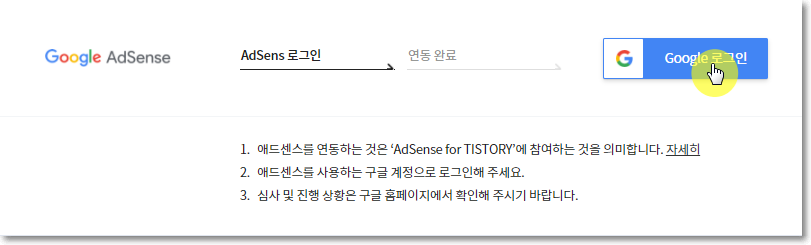
티스토리와 구글 애드센스 연동이 끝났으면 다시 수익메뉴에서 애드센스 관리를 선택합니다.
광고 설정에서 본문 중간(에디터)을 선택해서 활성화를 해줍니다.

티스토리 본문에 애드센스 중간광고 삽입하기
애드센스 연동과 본문 중간 광고 설정이 되었다면, 이제 티스토리 본문에 중간광고를 삽입하는 방법은 아주 간단합니다.
글쓰기 에디터 메뉴에서 더보기 를 선택합니다.

더보기 메뉴에서 광고를 선택하면 광고 창이 뜹니다.
플랫폼에 애드센스를 선택하고 확인을 누르면 됩니다.
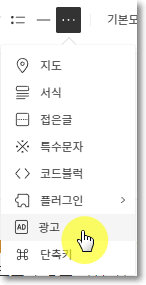
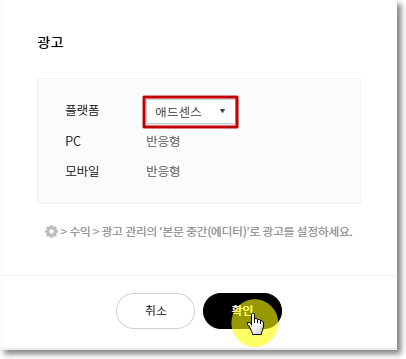
그럼 아래와 같은 이미지가 생성됩니다.
이렇게 간단하게 본문 중간 광고를 설정하면 됩니다.

본문 중간 광고 여러개 넣기
중간 광고를 하나 넣었으면 이제 에디터 메뉴에서 기본 모드를 눌러 HTML를 선택합니다.
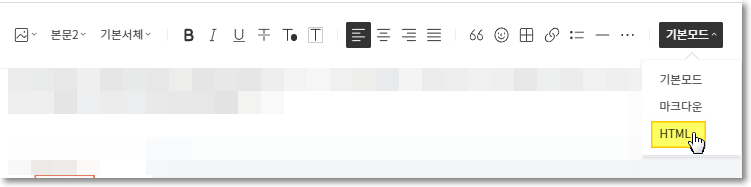
HTML 모드에서 보면
<figure class="ad-wp" contenteditable="false" data-ke-type="revenue" data-ad-vendor="adsense" data-ad-id-pc="00000" data-ad-id-mobile="00000"></figure>
코드가 있습니다.
이 코드를 복사합니다.

기본모드 글쓰기에서 내용 중간중간 광고를 넣을 위치에 [중간광고] <- 이렇식으로 HTML 모드에서 찾기 쉽게 광고가 들어갈 곳을 표시해둡니다.
글을 다 쓴 후 발행 전에 HTML 모드로 가서 중간광고 위치를 표시한 [중간광고]를 찾아 다 지우고 그곳에 복사한 코드를 붙여 넣기 하면 됩니다.

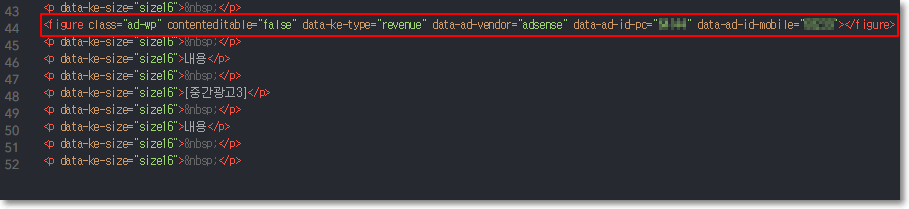
서식을 활용해 더 편하게 중간광고 넣기

복사한 코드를 서식으로 만들어서 본문 중간에 광고를 넣고 싶은 곳에서 서식을 불러오면 됩니다.
광고 코드는 같으니 한번 만들어 놓은 서식을 이용하면 더 편하게 중간중간 원하는 위치에 광고를 설정할 수 있습니다.
블로그를 운영하는 분들은 취미용 블로거도 있고 수익형 블로그를 전문적으로 운영하는 분들도 있습니다. 공통점은 누구나 블로그를 통해 수익을 내길 원하는 것입니다.
지금은 자신의 콘텐츠가 수익으로 연결되는 시대입니다. 유튜브, SNS, 블로그 등을 통해 자신이 만든 콘텐츠는 곧 수익이 됩니다.
티스토리 블로그 광고 플랫폼
이렇게 블로그를 통해 수익을 내기 위해서는 자신의 블로그에 광고를 달아야합니다. 티스토리 블로그에서 공식적으로 지원하는 광고 플랫폼은 4가지입니다.
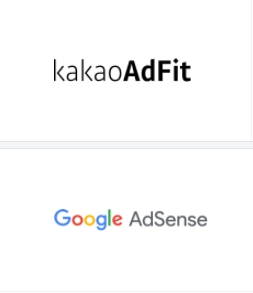
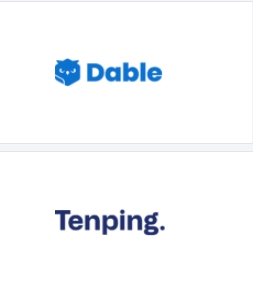
- 카카오애드핏
- 데이블
- 구글 애드센스
- 텐핑
이중 구글 애드센스는 애드 고시라는 말이 있을 정도로 수익창출 승인을 받기가 어렵지만, 승인받으면 가장 든든한 수익원이 되어줍니다. 지금 검색을 통해 이 글을 읽고 계시다면, 이제 막 애드센스 승인을 받고 광고를 넣기 위해 막 시작하는 분들일 겁니다.
티스토리에서 기본적인 광고는 클릭 만으로 쉽게 광고 설정을 할 수 있습니다. 티스토리 에디터가 업데이트되면서 중간광고 또한 에디터에서 쉽게 설정할 수 있습니다.

하지만, 이 에디터에서 설정하는 중간광고는 본문당 한 개의 광고만 설정할 수 있습니다. 본문에 2개 이상의 중간광고를 서식을 이용해서 쉽고 간단하게 넣을 수 있는 방법에 대해 알아보겠습니다.
※ 중간광고용 광고 코드 생성
먼저 애스 센스에 접속해 중간광고로 사용할 코드를 생성합니다. 애드센스 홈 > 개요 > 광고 단위 기준 > 디스플레이 광고 순으로 선택해줍니다.

디스플레이 광고에서 수평형 - 광고 크기는 반응형 - 만들기를 선택하면 됩니다.

코드가 생성되면 코드 복사를 눌러 복사 후 완료를 선택합니다.

서식을 이용해 중간광고 코드 만들기
티스토리 블로그 관리 메뉴에서 콘텐츠 - 서식관리에서 서식쓰기를 선택합니다.

서식 글쓰기 에디터 메뉴에서 기본 모드를 HTML로 변경합니다.

제목 쓰고 본문에 애드센스에서 복사한 코드를 붙여 넣기 하고 완료합니다.
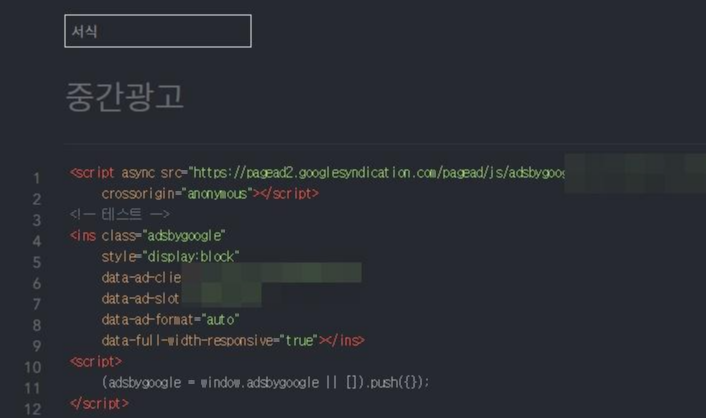
본문 중간에 중간광고 배치하기
본문 중간 원하는 위치에서 서식을 선택하고 작성한 서식을 선택합니다.

작성한 중간광고 서식을 선택합니다. 우측처럼 광고 코드가 적용됩니다.
이러한 방법으로 본문 중간중간 원하는 위치에 중간 광고를 배치할 수 있습니다.
중간 광고는 적용 후 바로 나오지는 않으니 글 작성 후 나중에 확인해 보세요
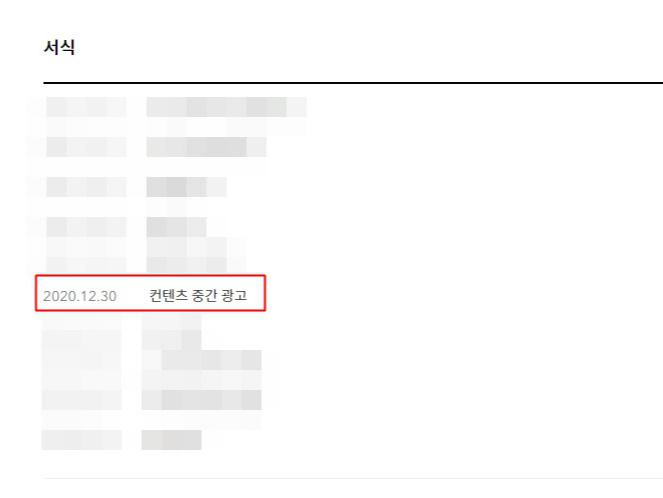

마지막으로,
서식을 이용한 중간광고 적용 방법을 알아봤습니다.
너무 많은 광고는 가독성을 떨어뜨려 보는 사용자 입장에서는 불편할 수 있으니,
잘 활용하셔서 좋은 효과를 내시길 바랍니다.
읽어주셔서 감사합니다.

'Issue' 카테고리의 다른 글
| 경찰 꿈해몽 경찰서에 가는꿈 [종합] (0) | 2022.02.14 |
|---|---|
| 현빈 손예진 결혼! 손예진 현빈 나이/프로필 ♥열애설♥ 정리까지!![종합] (0) | 2022.02.10 |
| 구글애드센스 CPC단가 올리는 방법!! (1) | 2022.02.03 |
| 정창욱 프로필, '흉기 협박' 무임금 노동착취에!! 가장 충격적인 장면 +음주운전 까지!! (0) | 2022.01.27 |
| 김병준 상임선대위원장 : "김종인 사표가 후보 뜻!!" 김종인 "말도 안된다!!" (0) | 2022.01.04 |




댓글